音楽付きのアニメーションGIFは、音楽なしのGIFより面白いでしょう。自分でGIFを作るのが好きなら、MiniToolのこの記事では、GIFに音楽を付けてより面白くする6つの方法を紹介していきます。
GIF (Graphics Interchange Format) は、オーディオ ファイルを保存できないため、実際には音楽の再生をサポートしない画像形式です。厳密には、音楽ファイルと互換性があるのはビデオフォーマットのみです。では、GIFに音楽をつけるにはどうしたらよいのでしょうか。GIFに音楽を付けられるのは、MP4などの動画ファイルに変換した場合のみです。
ここでは、GIFに音楽を追加するための6つの優れたフリーソフトを紹介します。デバイスによって異なるオプションを提供します。これらのソフトを使えば、GIFに自由に音楽を付けて、各ソーシャルメディアに投稿することができます。
GIFに音楽を追加するのに便利なツールトップ6
- MiniTool Movie Maker
- Kawping
- Movie Maker Online
- Editframe
- Coub
- Gifx
#1. MiniTool MovieMaker (Windows向け)
MiniTool MovieMakerは、その名前からもわかるように、動画編集ソフトです。しかし同時に、GIF作成ツールとして使うこともできます。このツールにより、GIFに音楽を付けたり、様々なエフェクトをかけてGIFファイルを編集したり、GIFの速度を変更したりすることができます。Windowsに適したこのGIF作成ツールは、初心者であっても簡単にマスターできます。また、その直感的なインターフェースにより、ターゲットGIFファイルを事前にMP4に変換することなく、直接音楽を追加することができます。
さらに、MiniTool MovieMakerは強力なオーディオエディターとして使用することができます。必要に応じて、選択した音楽クリップを編集 (トリミング、分割、カット) することができます。また、音楽に合わせてGIFの長さを延長することも可能です。
最後に、本ソフトウェアには豊富なフォントとキャプションスタイルが付属しており、GIFに様々な特殊効果テキストを追加することができます。MiniTool MovieMakerを使えば、家族の誕生日を祝うために、音声付きのハッピーバースデーGIFアニメーションを作成することができ、きっと驚きと楽しみを与えてくれることでしょう。
MiniTool MovieMakerクリックしてダウンロード100%クリーン&セーフ
続いて、MiniTool MovieMakerを使って、GIFに音楽をつける方法を紹介します。
ステップ1.MiniTool MovieMakerを起動します。
- MiniTool MovieMakerをダウンロードしてWindowsPCにインストールします。
- ソフトウェアの実行ファイルをダブルクリックして起動します。
ステップ2.編集するGIFをインポートします。
- 「Import Media Files」ボタンをクリックして、コンピューターから対象のGIFを選び、「Open」をタップしてマイアルバムに入れます。
- 取り込んだGIFファイルをタイムラインにドラッグするか、GIFの右隅にある「+」アイコンをクリックします。
ステップ3.オーディオファイルをインポートします。
- 「Music」タブを選択したうえ、「Import Media Files」ボタンをクリックして、使用したい音楽をアップロードします。
- 選択した音楽ファイルをタイムラインにドラッグし、GIFに合うようにオーディオファイルをトリミングします。
ステップ4.編集済みの音楽付きGIFファイルをエクスポートします。
- 「Export」ボタンをクリックします。
- 音声付きGIFの名前を変更し、MP4、MKV、AVIなど任意の動画形式を選択します。その後、保存先のアドレスを選択し、解像度を設定します。
- 最後に、「Export」ボタンをクリックします。
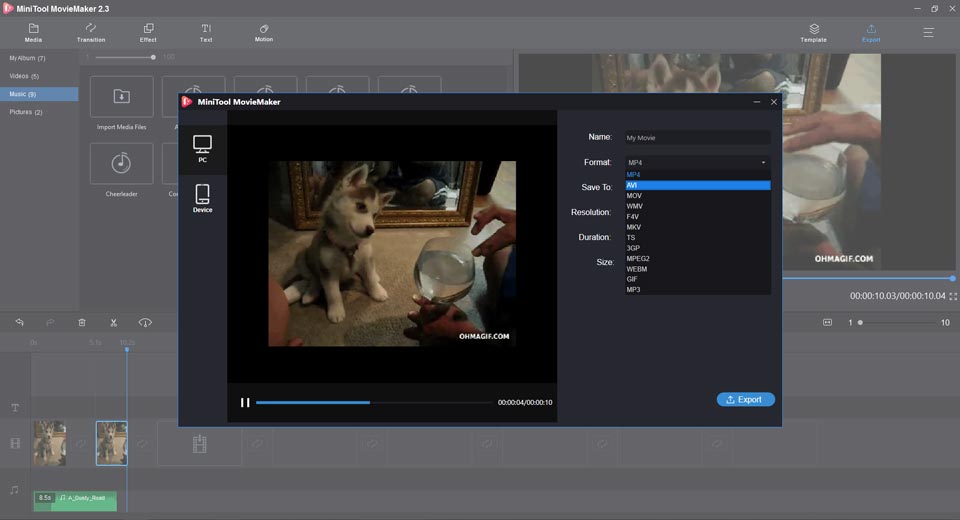
注意:GIF形式は音声をサポートしていないため、書き出し時にGIFとMP3形式を選択することはできません。また、これらの形式を選択すると、音声なしのGIF、または音声ファイルが得られます。
MiniTool MovieMakerは、その他にも多くの優れた機能を備えています。
- 100%無料で安全、広告なし、バンドルなし
- 様々な形式のオーディオファイルの編集をサポートします。
- MP4、AVI、MOV、WMVなど、様々な形式のビデオの書き出しに対応しています。
- GIFに音楽を簡単に追加することができます。
- GIFに追加するオーディオを再編集することができます。
- GIFのサイズ変更、回転、クロップができます。
- 異なるフォントとテキストスタイルでGIFにテキストを追加することができます。
- 多くのGIFを1つに結合することができます。
- トランジションとエフェクトをGIFに適用することができます。
- 画像やビデオを素材から簡単にGIFを作成することができます。
#2. Kawping(オンライン)
GIFに音楽を追加できるクロスプラットフォームのGIFメーカーをお探しなら、Kawpingは最適な選択肢です。このサイトは、どのようなプラットフォームでも開くことができます。ご存知のように、GIFは単なる画像であり、音声ファイルを格納することができません。ただし、GIFを取り込んだ場合は、Kawpingが自動的にMP4形式として保存します。
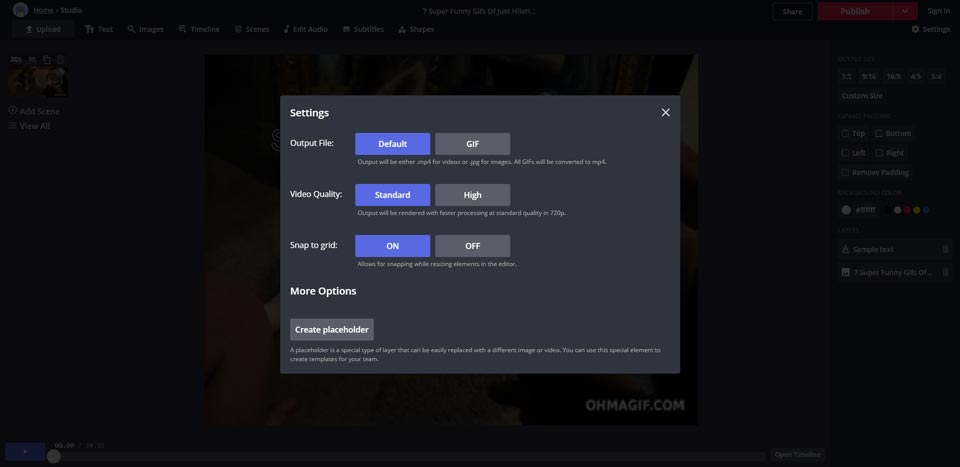
KawpingはGIFとオーディオファイルを編集するために、多くの便利な機能を提供します。ターゲットファイルの出力サイズ、背景色を調整したり、テキストを追加したり、動画をオーバーレイしたい場合、Kawpingを使えば簡単に実現できます。しかし、デフォルトはMP4形式として設定されているため、出力形式を選択することはできません。
Kawpingを使ってGIFに音楽を追加する方法を簡単にご紹介します。
ステップ1. Kawpingのウェブサイトを開き、「編集を開始」をタップしてスタジオに入ります。
ステップ2. 目標のGIFをアップロードし、アスペクト比の調整、GIFの回転、アニメーション効果の追加など、必要に応じてGIFを編集してください。
ステップ3. 上バーのメニューで「オーディオ」タブを選択し、追加したいオーディオファイルをアップロードします。ファイルをトリミングし、GIFの長さと一致するように、その始点と終点を設定することができます。または、そのループツールを使用して、GIFの長さを調整することができます。
ステップ4。音楽付きのGIFを取得するには、「公開」ボタンをクリックします。そして、アカウントにサインインすることによって、透かしを削除することができます。
機能:
- 無料で使いやすい
- GIF編集で多用途かつ強力
- 複数のエフェクトとGIFテンプレートを提供します。
- GIFのリサイズ、回転、クロップが可能です。
- さまざまなフォントのテキストを追加することができます。
#3. Movie Maker Online(オンライン)
パソコンのストレージを占有することなくGIFに音楽を追加できるオンラインツールを利用すると便利です。Movie Maker Onlineは、登録なしでGIFに音を追加できる人気の無料GIFメーカーでもあります。その独特なインターフェースでは、再生時間を直接入力し、テキストの位置を調整することができるという特別な機能をユーザーに提供します。
以下の手順に従って、Movie Maker OnlineでGIFに音楽を追加しましょう。
ステップ1.Movie Maker Onlineのホームページを開きます。
ステップ2.「マイビデオ写真音楽」ボタンをタップして、GIFと音楽を同時にアップロードします。
ステップ3. GIFと音楽が揃うように時間を設定します。
ステップ4.「ビデオを作る」ボタンをクリックして音楽付きGIFを取得します。
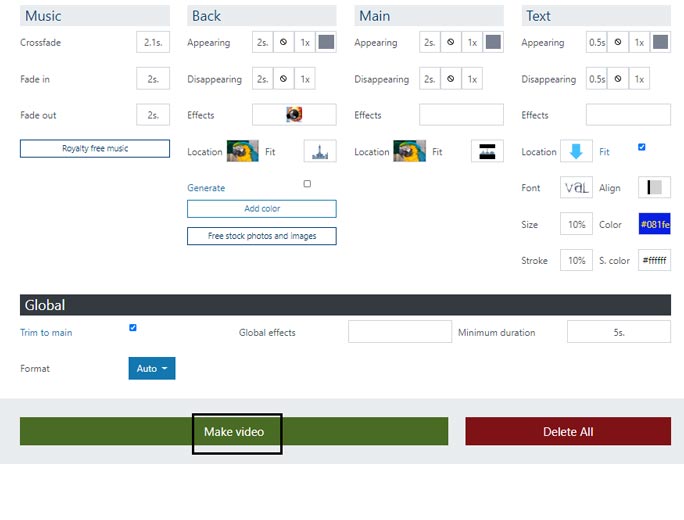
機能:
- 無料、インストール不要、登録不要
- GIFに音楽を簡単に追加できるシンプルなインターフェースを備えています。
- 無料の音楽・GIF素材集を提供します。
- 様々なオーディオフォーマットをサポートします。
- GIFのトリミングや結合をサポートします。
- 匿名で利用可能
#4. Editframe (オンライン)
全プラットフォームで利用可能なEditframeは、音声付きの面白いGIFを作成するのに役立ちます。他の同類の複雑なデスクトップソフトに比べ、Editframeはとても使いやすく、すぐにGIFに音楽を加えることができる以外、アカウントにサインインすることなく直接GIFをアップロードすることが可能です。
さらに、そのシンプルなデザインと直感的なインターフェースは、ユーザーフレンドリーです。また、Giphy、Splash、YouTubeの素材に対応しており、直接それらのサイトにジャンプしたり、GIFのアドレスを貼り付けてEditframeにアップロードすることができます。また、コンピュータからGIFファイルをアップロードすることも可能です。
オンラインでGIFに音楽をつけるには、以下のステップバイステップ ガイドを参考してください。
ステップ1.Editframeのホームページを開き、「Try it Out」ボタンをクリックして操作画面に入ります。
ステップ2. お使いのコンピュータまたはGiphyの素材ライブラリから編集するGIFを選び、Editframeにアップロードします。共有するソーシャルメディアに応じてアスペクト比を変更することができます。
ステップ3. 音楽をアップロードし、その長さを調整します。
ステップ4. 「Render」グボタンをクリックして完了です。
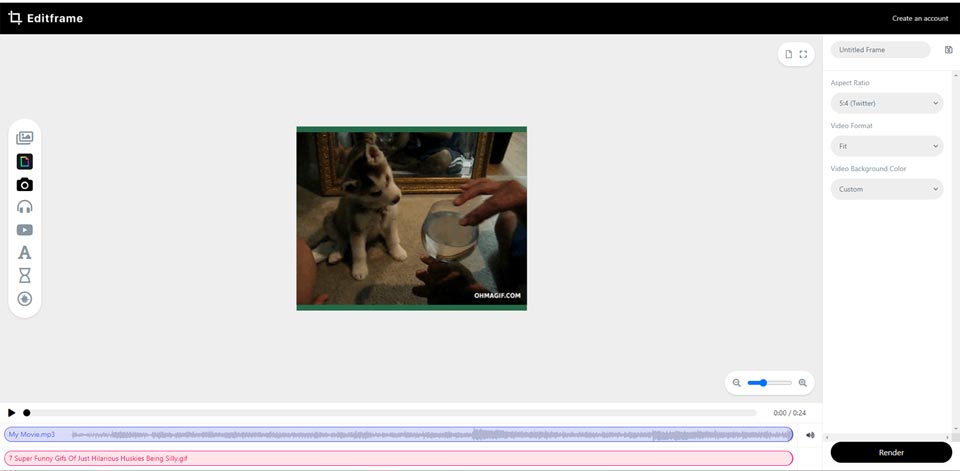
機能:
- 無料で使いやすい
- シンプルなデザインと直感的なインターフェイスを備えています。
- GIFの背景色を変更することができます。
- 異なるソーシャルメディアプラットフォームのための様々なアスペクト比を提供します。
- 登録不要、使用制限なし
#5. Coub(アンドロイド)
Androidユーザーであり、しスマホ中のGIFに音楽を追加したい場合、Coubは良い選択です。デバイスのライブラリやソーシャルメディアから任意のオーディオトラックをGIFに追加し、それを友人と共有することができます。また、効果やテキストを追加するなど、GIFを編集する別の高度な機能も提供しています。
ステップ1.Google PlayからCoubアプリをダウンロードします。
ステップ2. GIFと関連するオーディオトラックをアップロードします。
ステップ3. GIFとオーディオファイルを編集して、シームレスに一致させます。
ステップ4. 完成したら、好きなソーシャルメディアページで共有します。
機能:
- 音楽GIFを簡単に作ることができます。
- GIFをエフェクトで編集することができます。
- 音楽素材やオーディオストリーミングサービスから、任意のオーディオトラックを追加することができます。
#6. Gifx (iPhone)
Gifxは、iPhoneユーザーにクールな機能を提供する、広く使われているGIFメーカーです。多くのGIFアプリと比較して、Gifxは音楽GIFの作成と他のGIFの埋め込みの両方が可能です。それに、様々なカスタマイズを提供していますので、ユーザーは創造的に制限なしでGIFを作ることができます。
GIFに音楽を追加する以外に、他の優れた機能も備えています。200以上のアニメーションGIFエフェクトと100以上のマスクは、カスタマイズされた編集のために用意されています。そして、それはGiphyに音楽GIFをアップロードすることをサポートしています – 人気のGIF共有コミュニティ、お気に入りのソーシャルネットワーク上で共有するのに役立ちます。
ステップ1.App StoreでGifxを入手します。
ステップ2. GIFを選ぶか、新規に作成します。
ステップ3. 自分の音楽か内蔵のオーディオライブラリを選び、マッチングさせます。
ステップ4. 解像度を選択し、「完了」をクリックします。
機能:
- GIFにエフェクトを追加することができます。
- カメラロールやcomからGIFをアップロードすることができます。
- GIFに音楽を追加することができます。
- GIFをムービーに、ムービーをGIFに変換することができます。
- 200種類以上のアニメーションGIFエフェクトを作品に適用できます。
- 100種類以上のマスクで、GIF効果をカスタマイズできます。
- お気に入りのソーシャルネットワークで作品を共有できます。
おすすめ記事:iPhoneでGIFを作成する方法2つ
結語
この記事は、GIFに音楽を追加するために使用するツールと詳細手順を紹介しています。興味があるなら、ぜひこれらの便利なツールを使用してより面白いGIFを作成しましょう。もちろん、ほかにも便利なGIFメーカーが知っている場合は、ぜひコメント欄で共有してください。
なお、MiniTool MovieMakerの使用中に何かご不明な点やご意見がございましたら、お気軽に[email protected]までご連絡ください。
GIFに音楽を追加する際のFAQ
GIFは音声形式に一切対応していない画像フォーマットに属しているため、音を出すことはできまません。
GIFは音声形式に対応していないため、GIFに直接音楽を追加することはできません。しかし、GIFをビデオ形式に変換したり、ビデオ形式として保存したりすることで、GIFに音楽を追加することができます。
- MiniTool MovieMaker を起動します。
- 「Import Media File」ボタンをクリックし、GIFファイルをアップロードします。
- 「Music 」タブでオーディオファイルをアップロードします。
- 「Export」ボタンをタップして、MP4形式で保存します。
- App StoreでGifxアプリをダウンロードします。
- iPhoneのGIFをGifxにアップロードします。
- 追加したい音楽を選択し、GIFに合わせます。
- 「完了」をタップして音楽GIFを取得します。


ユーザーコメント :